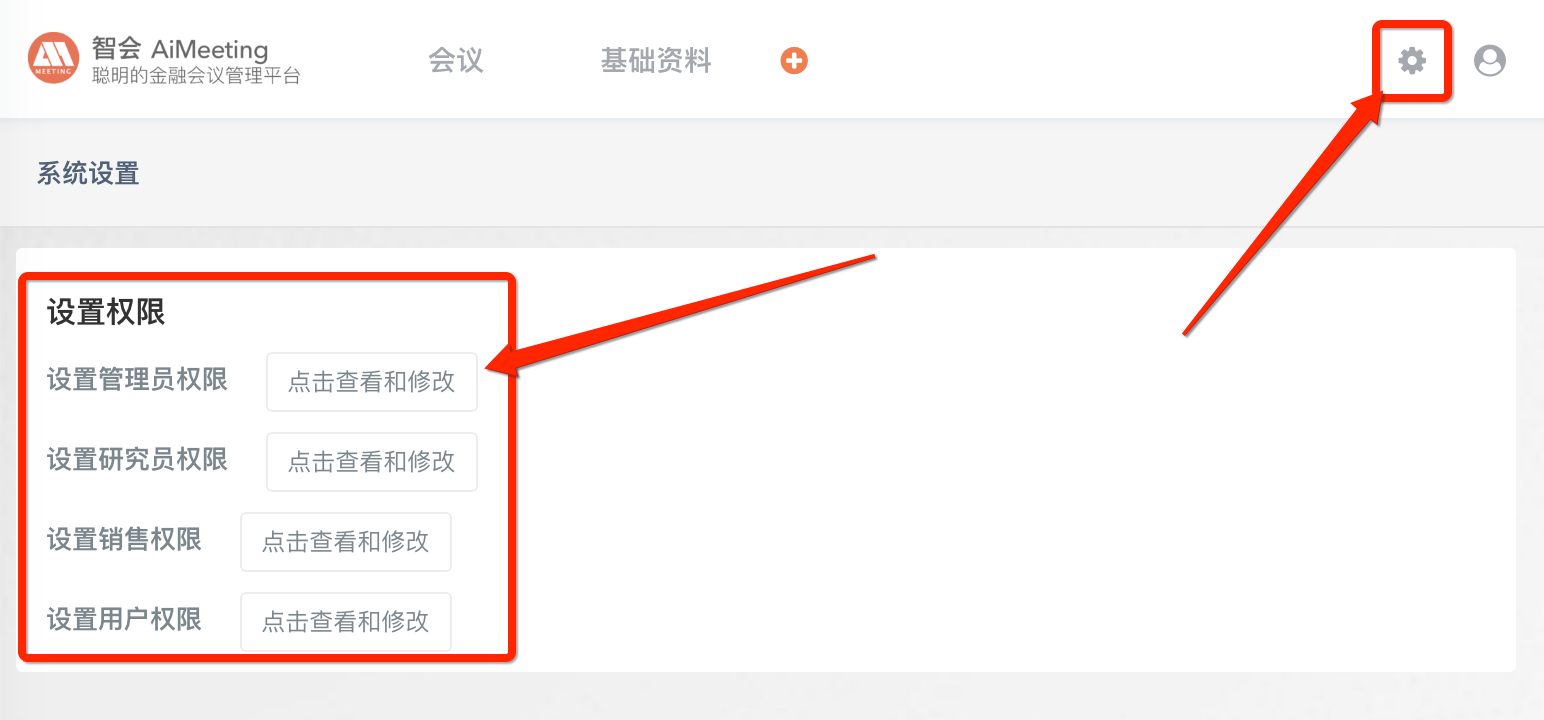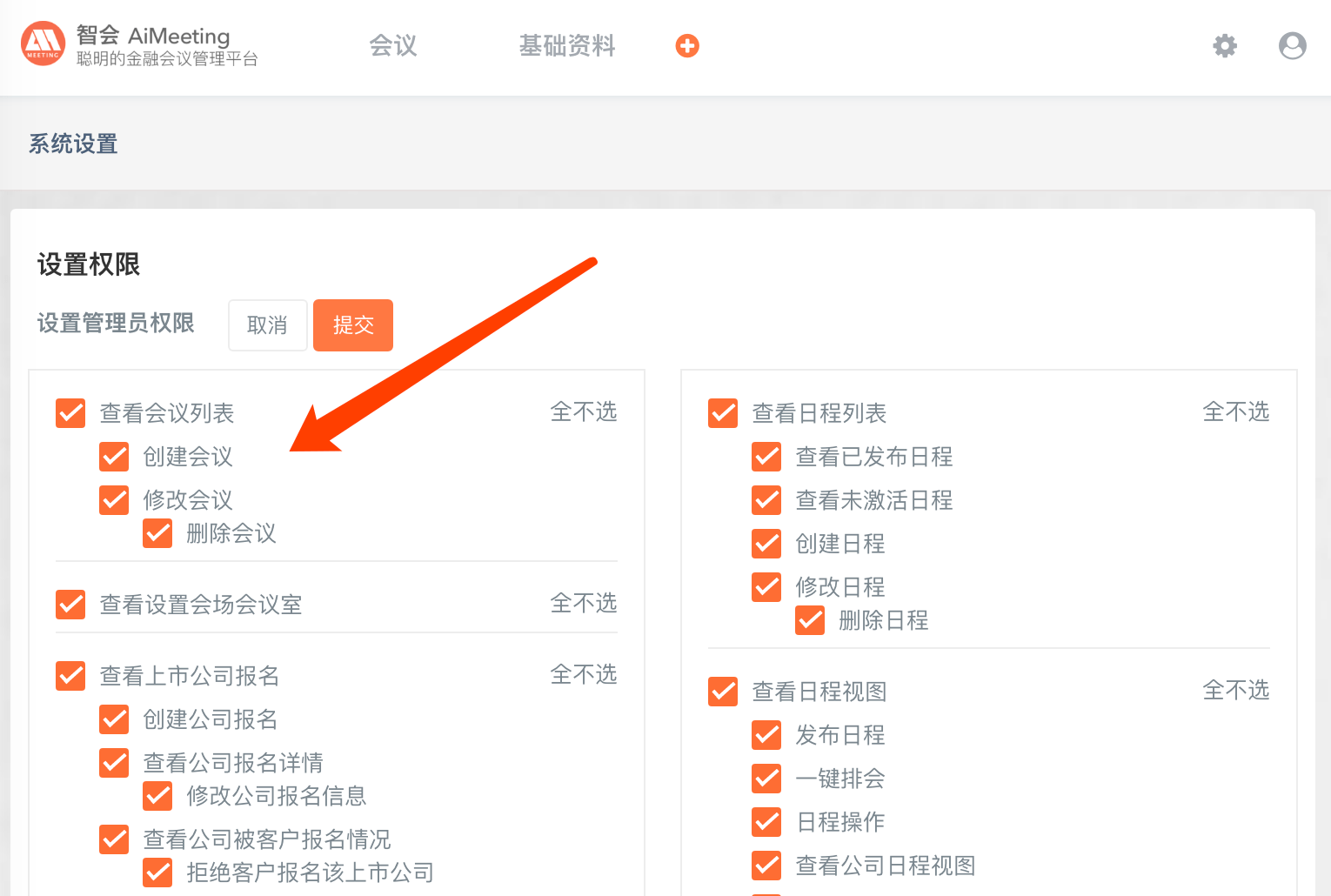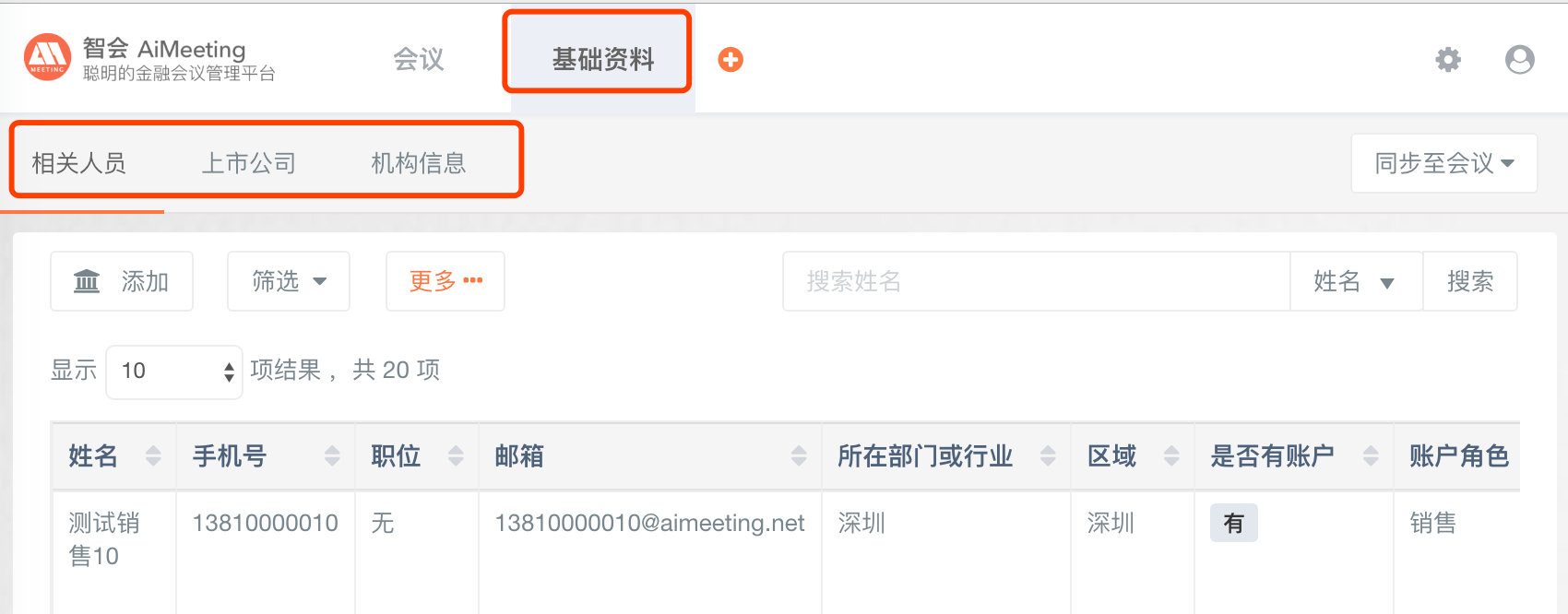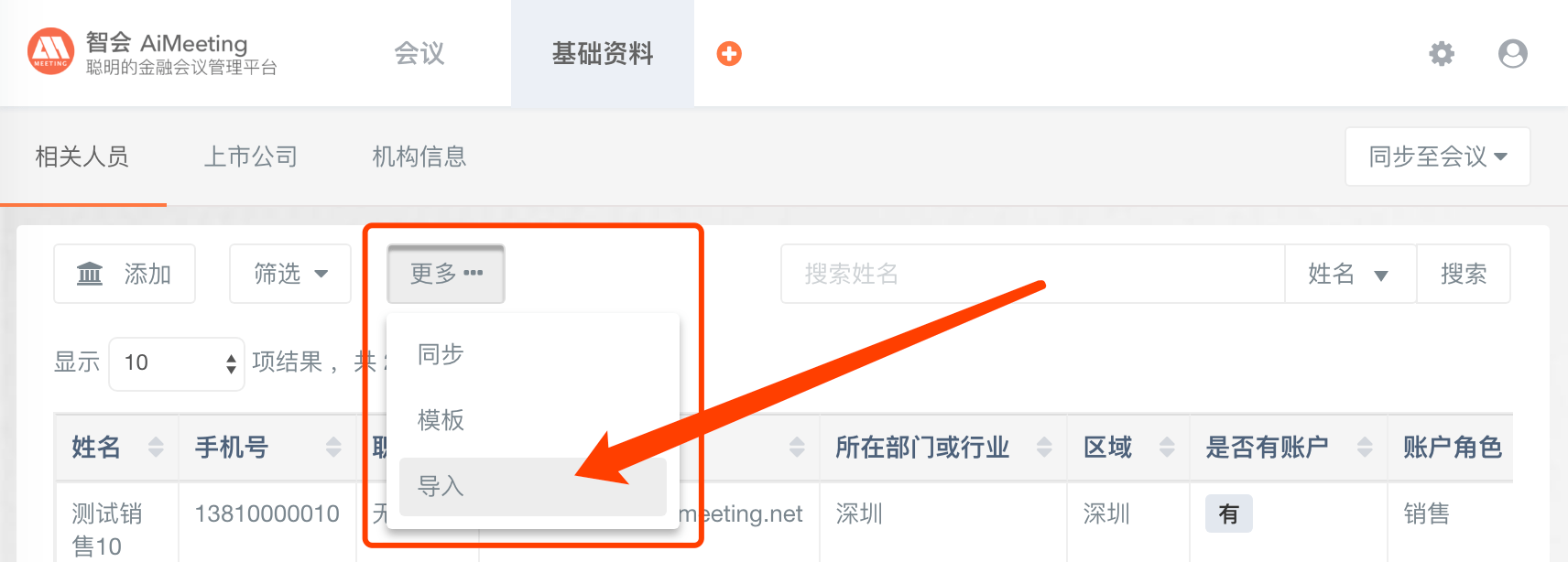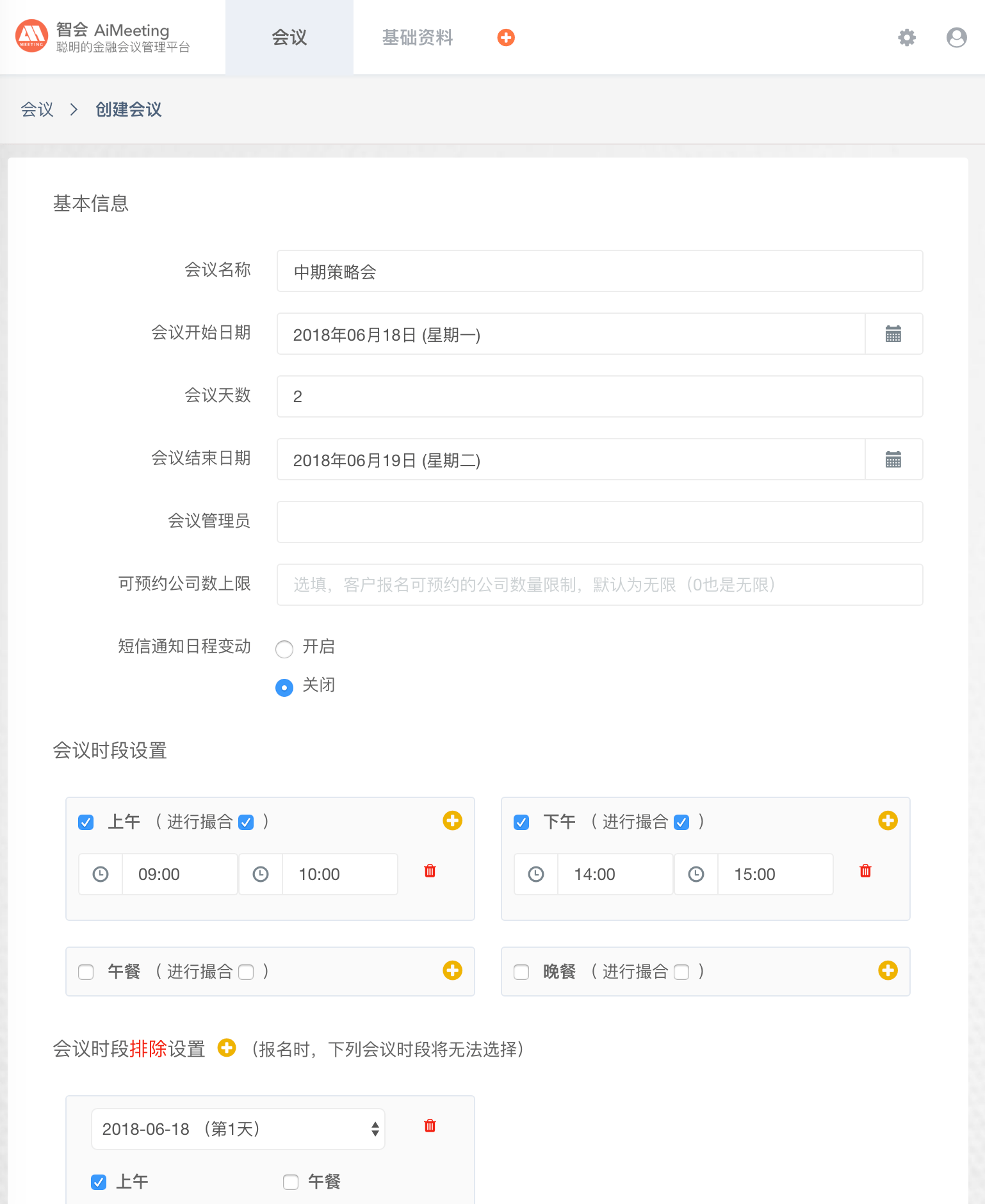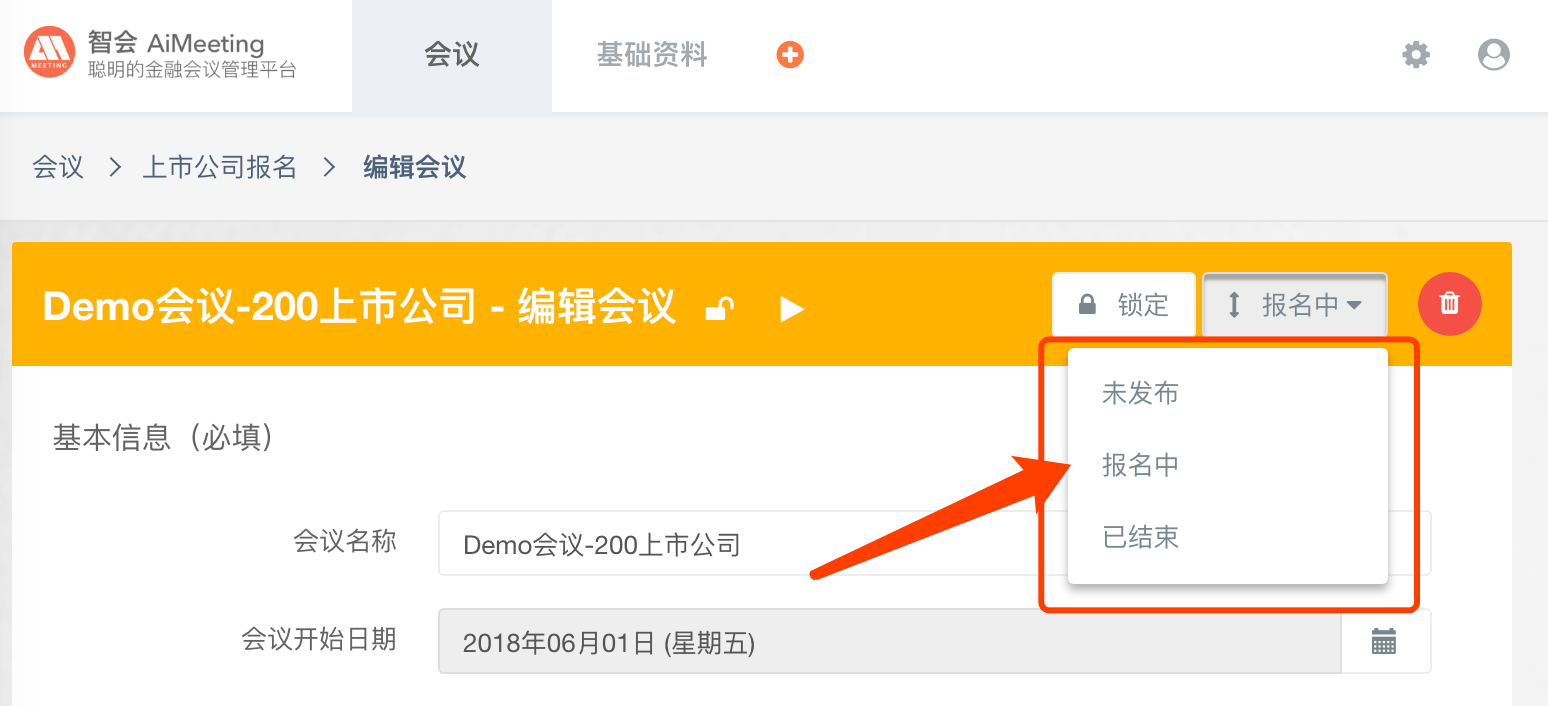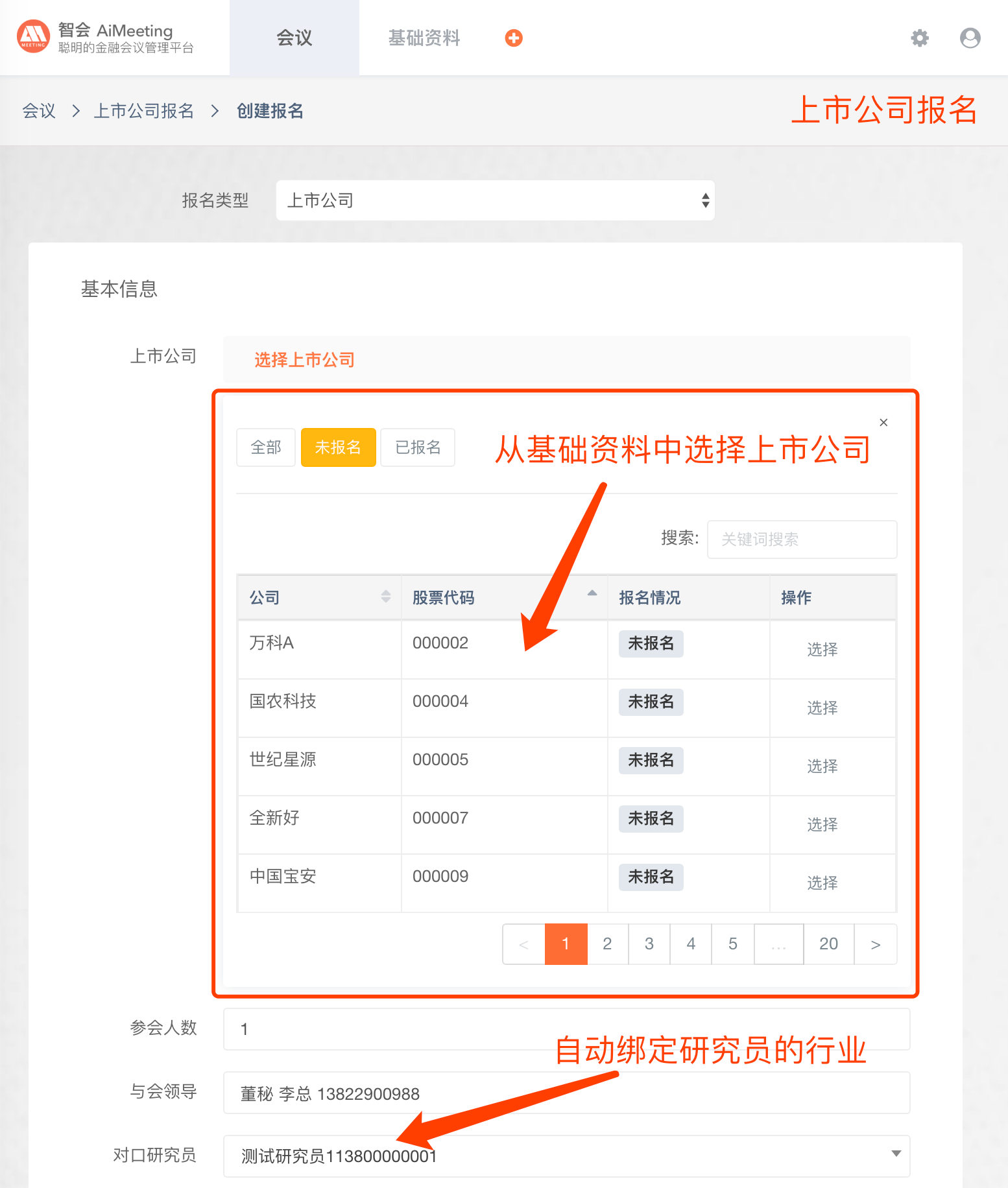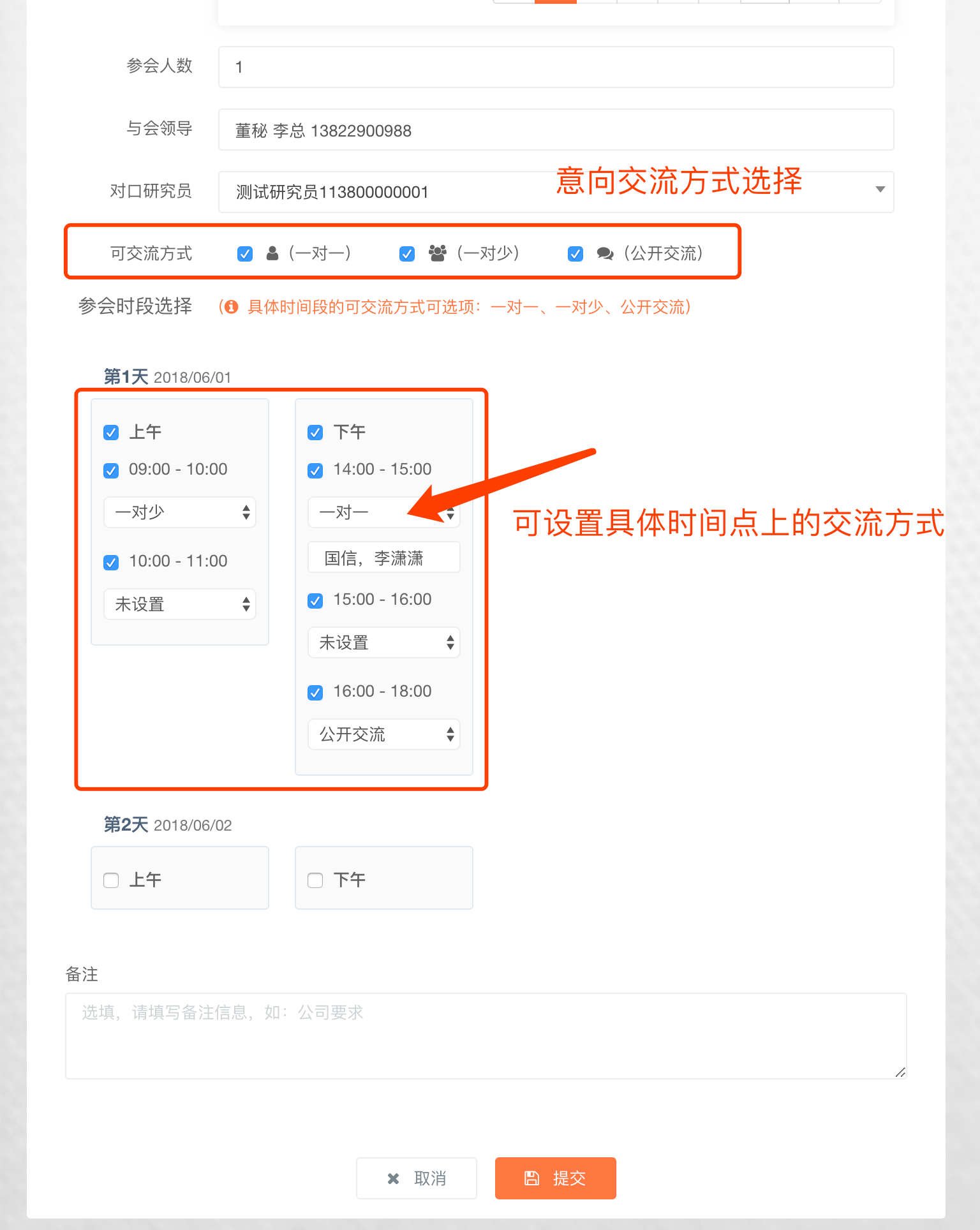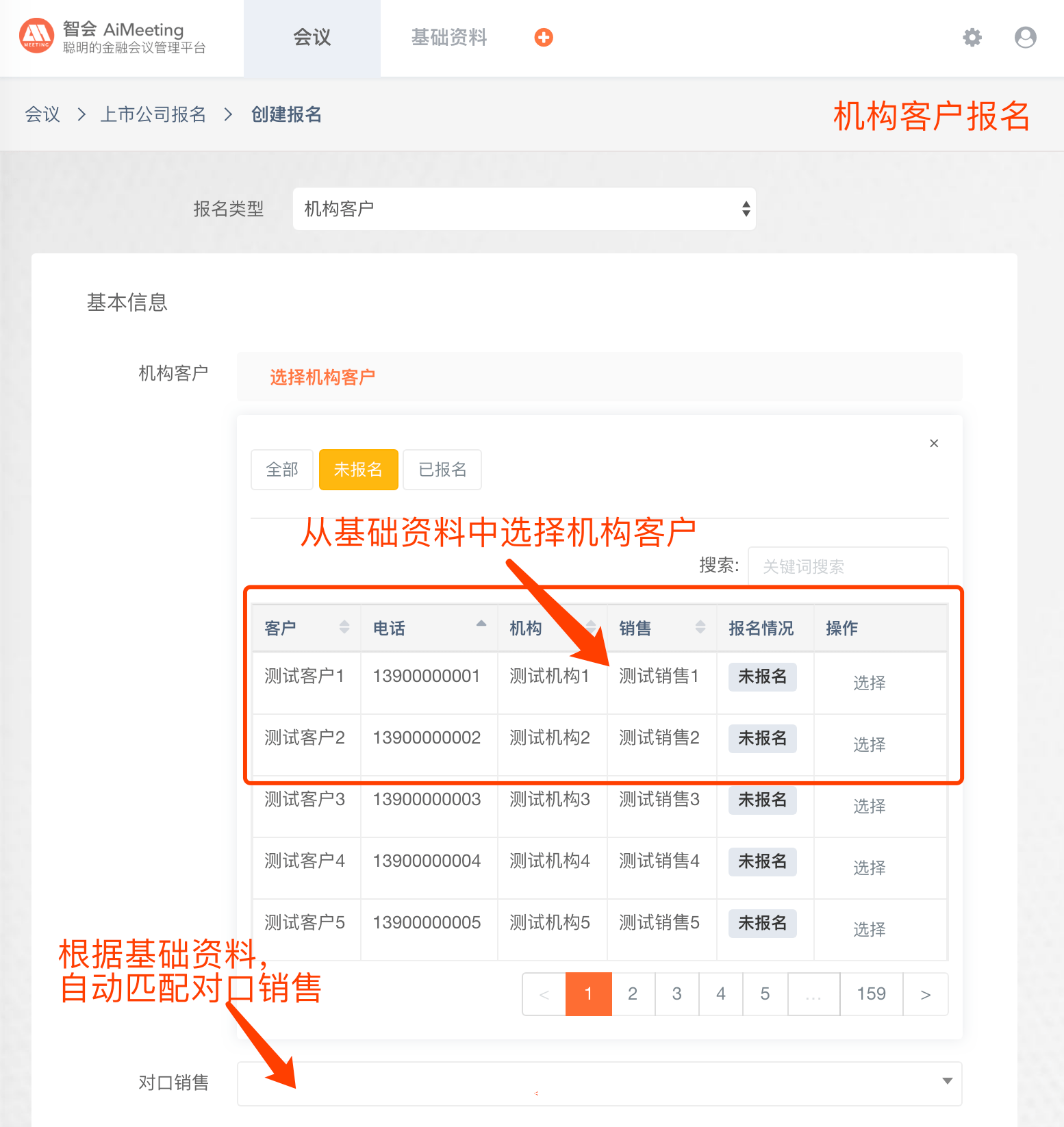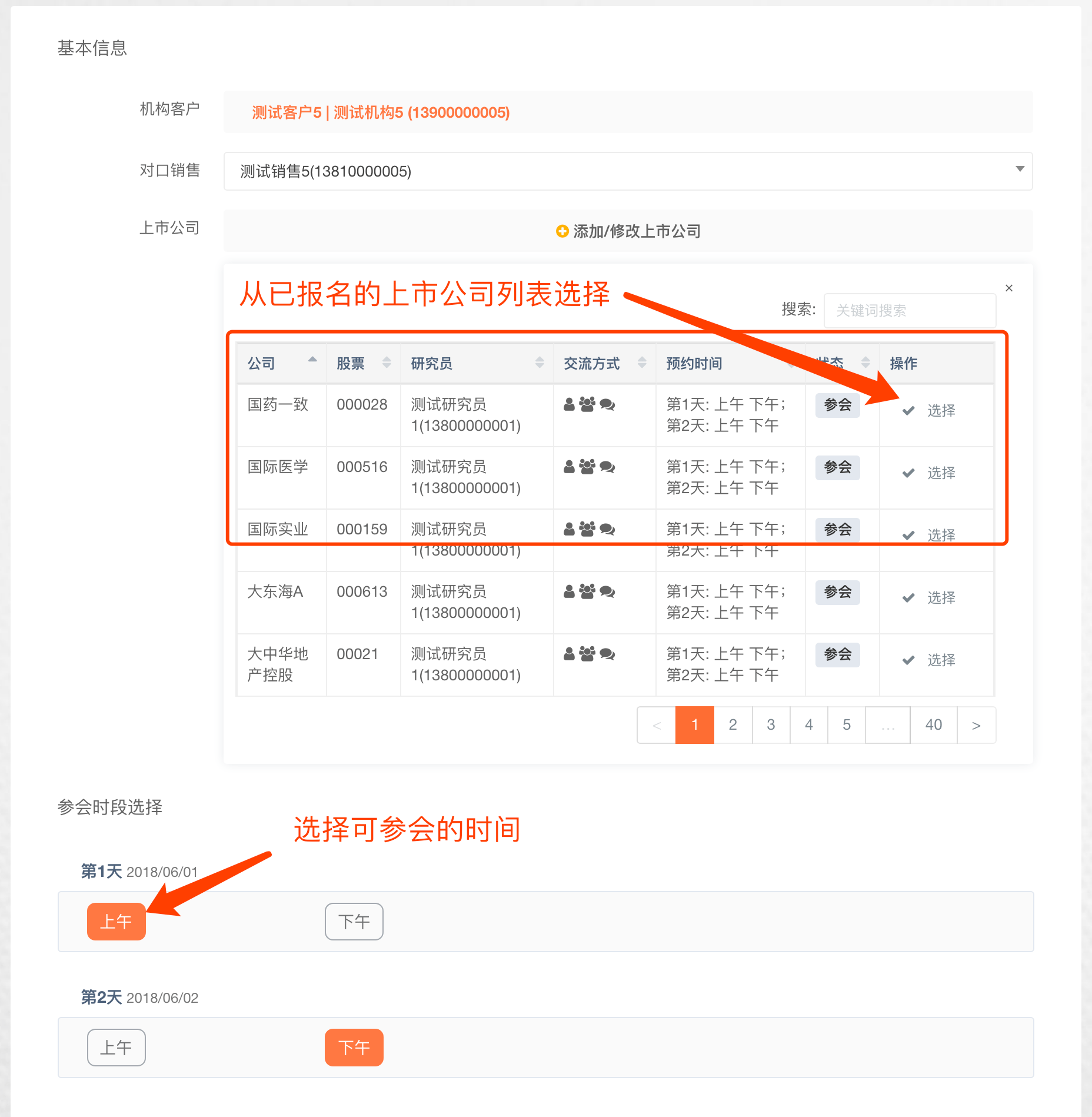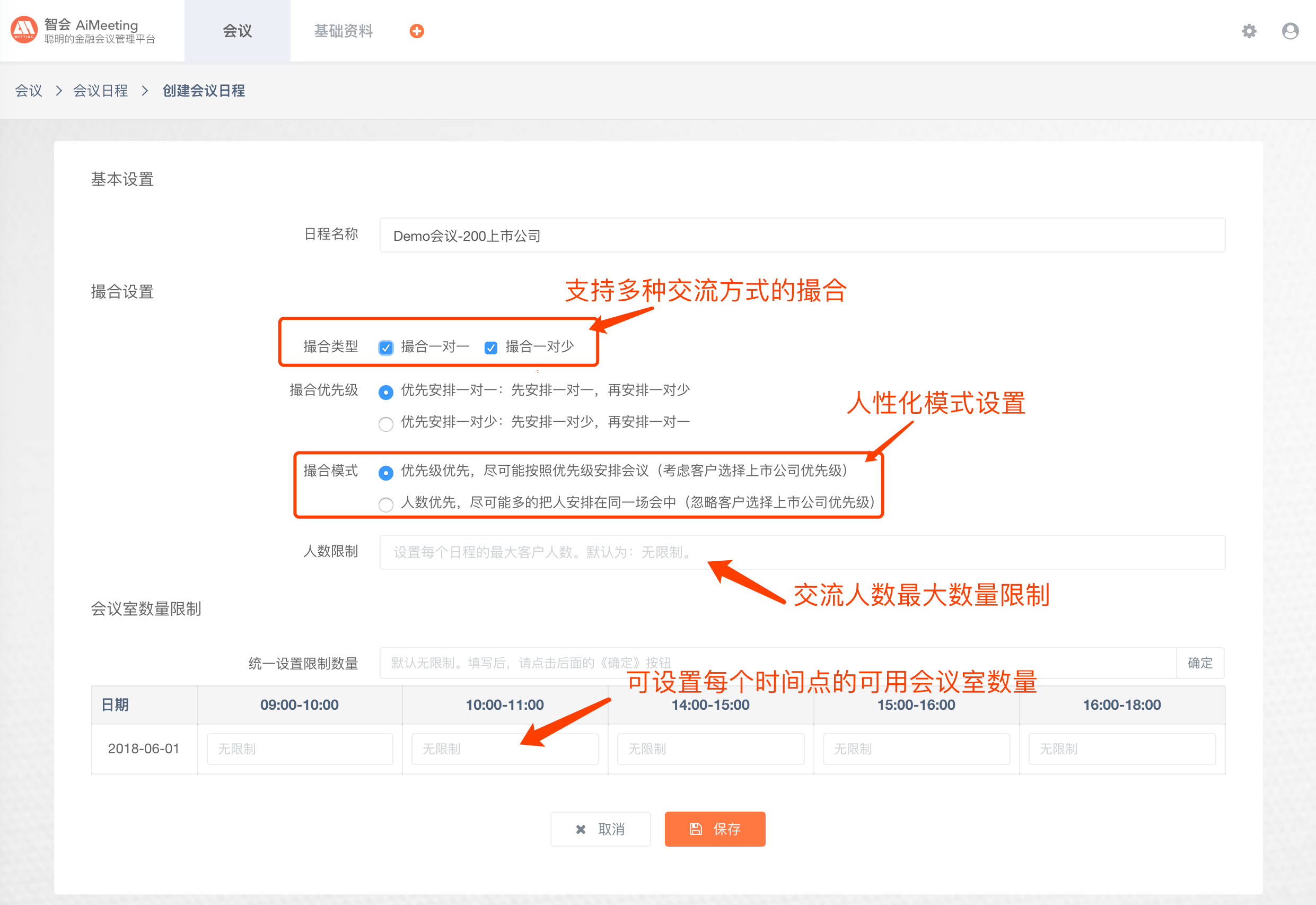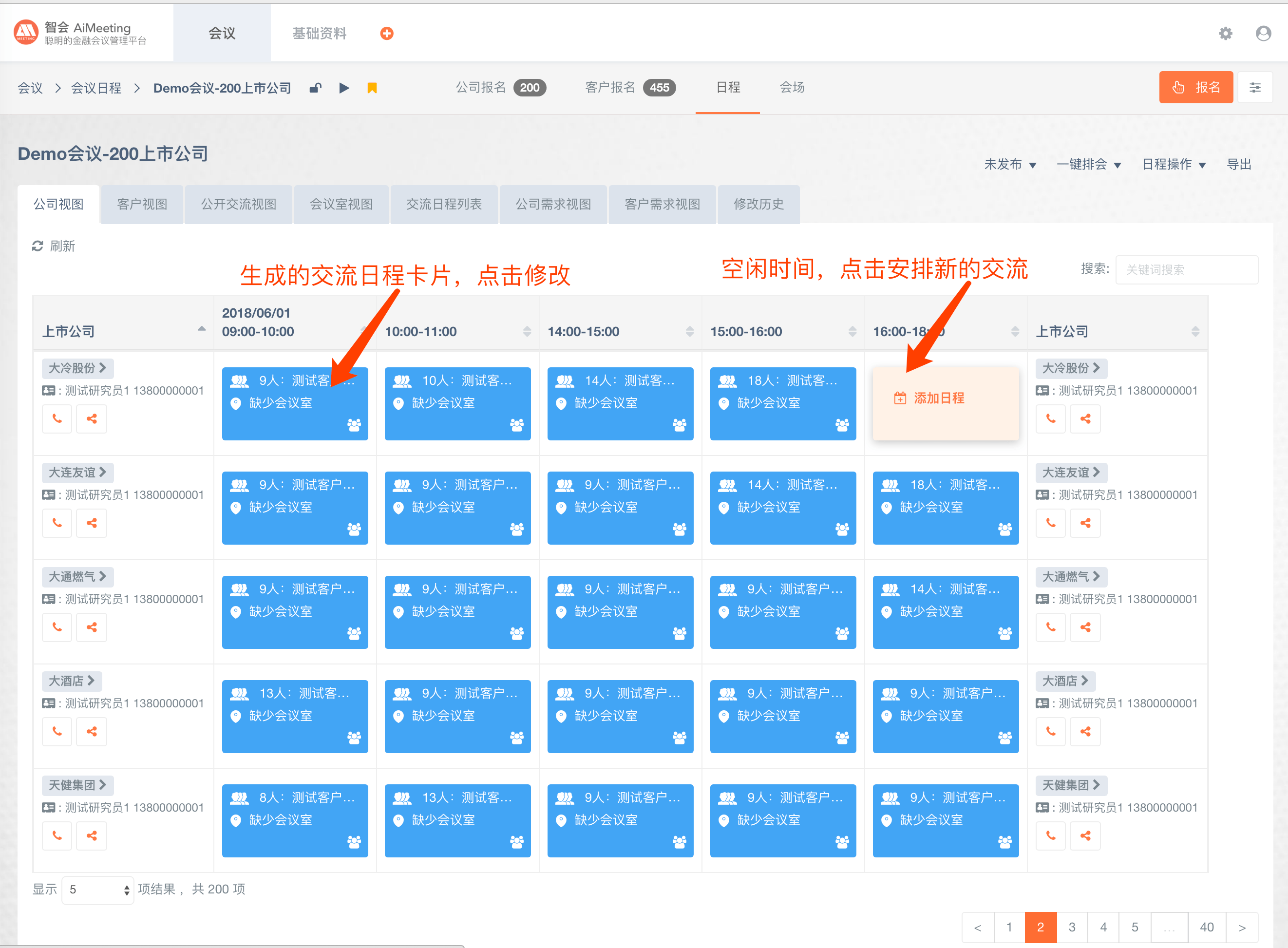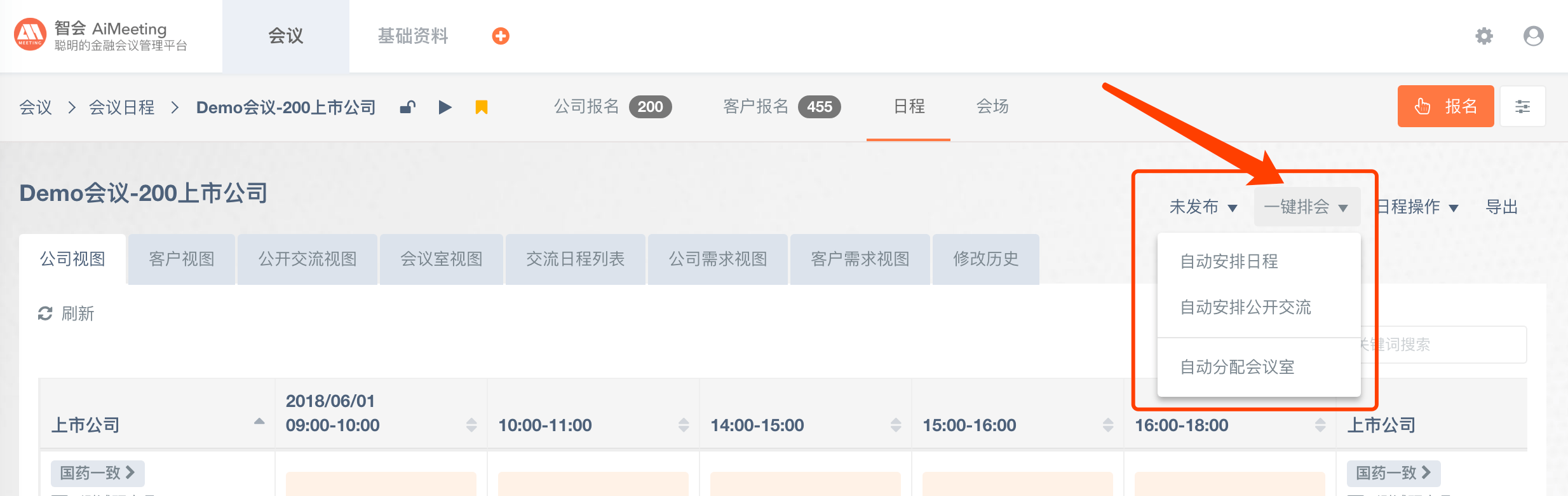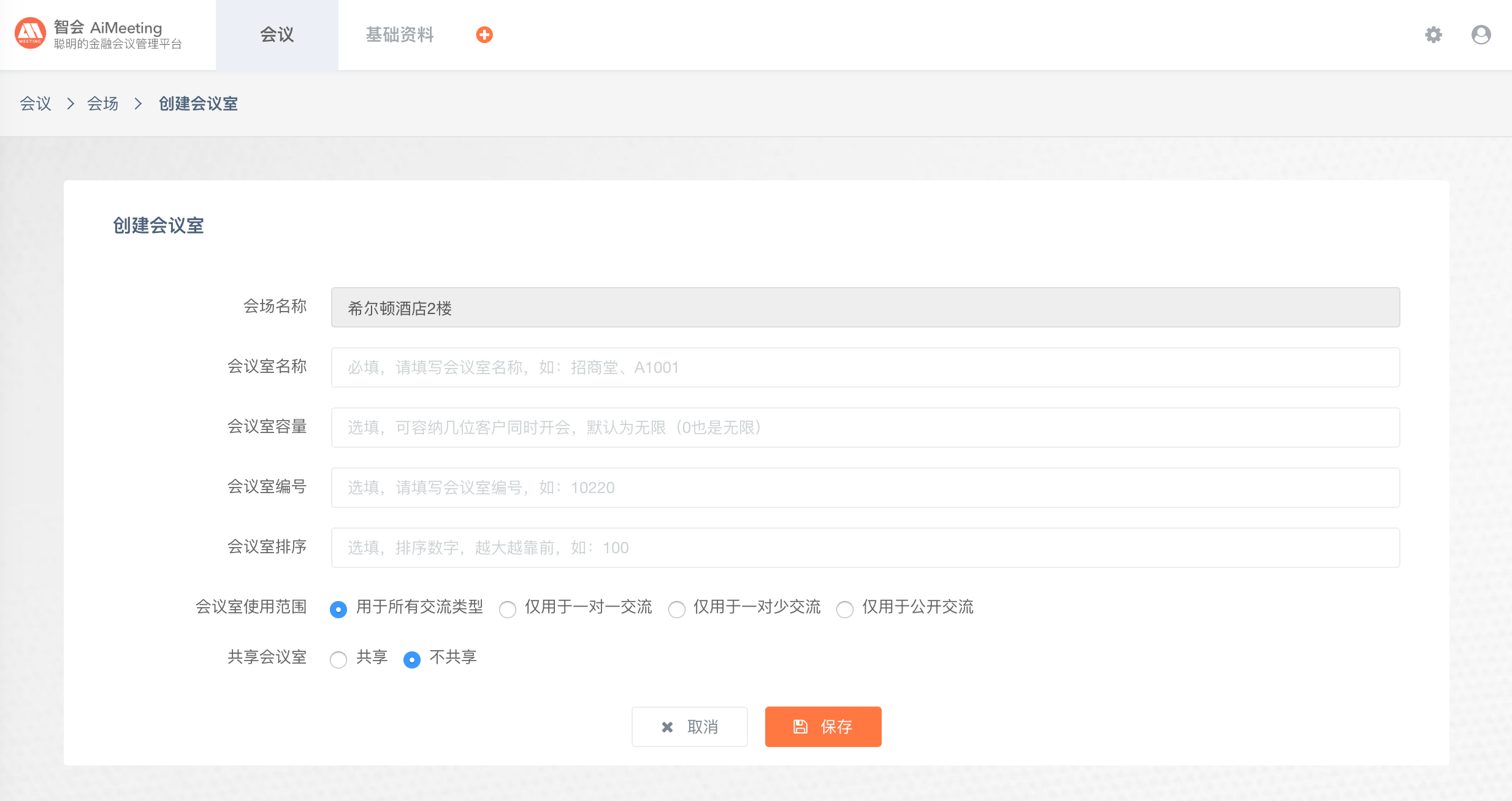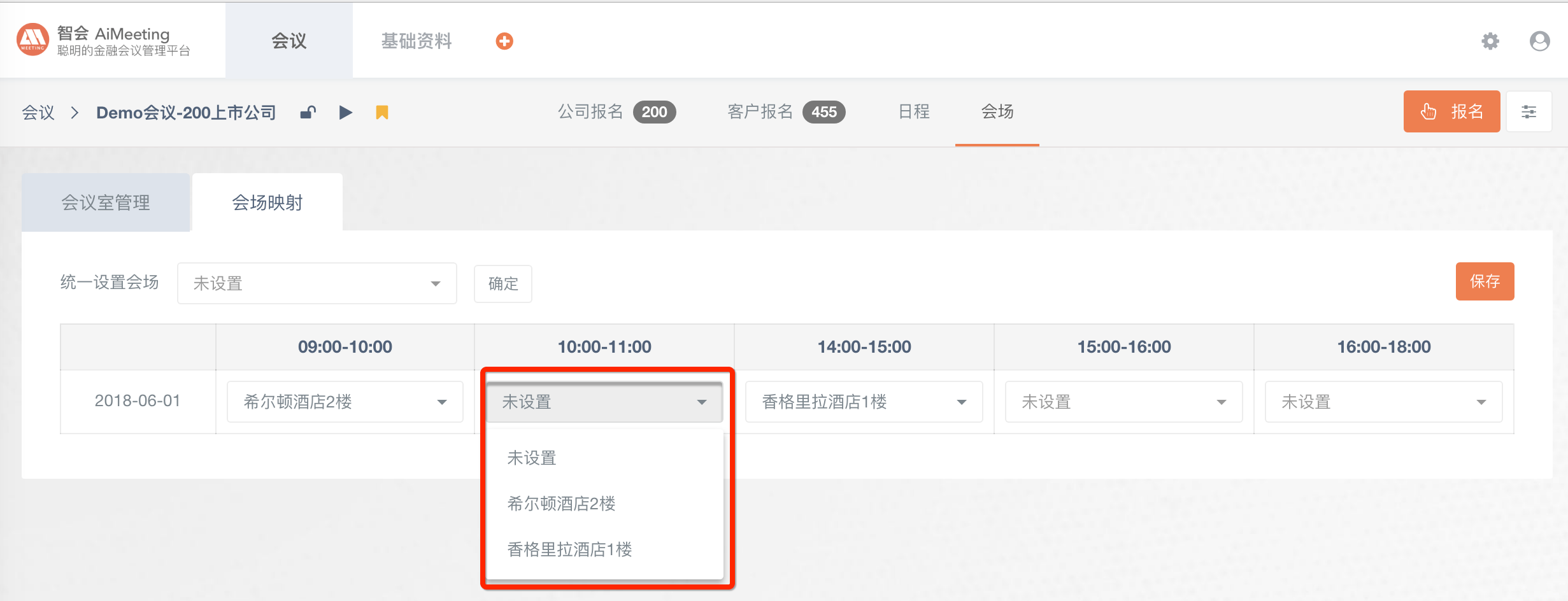2018-05-30
易科智会 AiMeeting首次使用仅需两大步骤
第一步:系统基础设置:角色权限、需登录系统的人员、研究员、销售、上市公司、机构和客户;
第二步:排会四部曲:创建会议、添加公司&客户报名、安排交流日程、安排会议室。
第一步:系统基础设置
1.1 设置角色权限
系统主要分为以下5个角色:
- 超级管理员
- 管理员
- 研究员
- 销售
- 用户
超级管理员仅有一个,为第一个被分配的帐户,而后续添加的人员角色默认为用户。
除了超级管理员以外,所有角色(包括管理员)的操作权限均是可以配置的,具体配置位于:系统右上角的设置图标 > 角色设置
点开设置,出现权限全集,勾选权限后,点击保存按钮进行保存。
对应角色人员需要登出再登陆后生效。
角色权限设置完毕后,需将人员与角色进行对应,请参考下一步。
1.2 添加基础资料
基础资料分为:
- 相关人员:需要登录系统的员工,如:管理员、研究员、销售;
- 上市公司:上市公司的基础资料
- 机构信息:机构的基本资料,包括:
- 机构名称(必填);
- 机构名称简写;
- 对口销售(可多个,但必须在相关人员中添加了该销售);
- 级别星级(也称为梯队);
- 客户信息:客户的基本资料
- 客户姓名(必填);
- 所属机构;
- 联系方式(必填);
- 所在部门;
- 职位;
- 对口销售(从所属机构自动匹配而来);
- 级别星级(从所属机构自动匹配而来);
基础资料可以通过excel进行导入,导入模板可从系统中下载(位于表格中的 更多 > 模板)。
添加基础资料的顺序应该是:添加相关人员 》 添加上市公司 》 添加机构 》 添加客户。
注意1:如果机构的对口销售,在相关人员中无法找到,该机构是无法导入成功的。
相关人员如果在导入的时候,没有选择对应的角色,也可以在相关人员 > 详情中修改其所属角色。
第二步:排会四部曲
2.1 创建会议
会议创建需填写:
- 会议名称;
- 开始时间、结束时间和天数(创建后,将不可修改);
- 开会时间及具体时间段(报名后,将不可修改):
- 开会时间分为:上午、下午、午餐和晚餐,可设置某个开会时间不进行撮合,如午餐、晚餐不撮合;
- 每个开会时间可自行设置具体的时间段,如:上午 09:00 ~ 10:00、10:00 ~ 11:00等;
- 排除时间,如第一天上午不需要开会,可以进行排除(报名后,将不可修改)。
会议创建后的默认状态为未发布,仅管理员可以查看和管理会议。当会议状态改为报名中,研究员和销售才可以帮上市公司和客户报名。
2.2 添加公司&客户报名
研究员可以帮助上市公司报名,销售可以帮助客户报名。
给上市公司报名时,需要填写:
- 从
上市公司基础资料中选择上市公司; - 参会人数;
- 参会公司代表;
- 交流意向:一对一、一对少、公开交流;
- 与会的具体时间段、某时间端的交流意向;
- 备注。
给客户报名时,需要填写:
- 上
机构客户基础资料中选择客户; - 选择
对口销售; - 选择有意向交流的
上市公司,按意向高低排序; - 选择与会时间;
- 备注。
2.3 生成交流日程
生成日程无需等到所有报名完成之后,只要存在上市公司和客户报名之后即可开始生成日程。撮合算法会根据报名情况,自动产生匹配的交流日程。
每个会议可以生成多个日程,但只能发布一个日程。管理员可以选择匹配度最高或者安排最合适的日程进行发布。
撮合算法支持:
- 仅一对一撮合;
- 仅一对少撮合;
- 一对一 + 一对少撮合,可设置撮合的优先级;
- 自动安排公开交流;
- 自动分配会议室(
需先设置会场&会议室);
2.4 会场&会议室设置
分配会议室之前,需要先创建会场和会议室(支持批量导入)。
会场信息包括:名称和地址。
会议室信息包括:
- 会议室名称,必填;
- 会议室容量,选填,默认为无限;
- 会议室编号,选填,默认为空;
- 会议室排序,选填,默认为空;
- 会议室使用范围,可选
用于所有交流类型、仅用于一对一交流、仅用于一对少交流、仅用于公开交流,默认为用于所有交流类型; - 共享会议室,默认为不共享。
设置好会议室后,进入会场映射,设置每个时间段选择使用哪个会场。该设置主要用于撮合算法自动分配会议室,管理员设置会议室时,是不会受限制的。
映射设置好后,回到日程视图,点击 一键排会 > 自动分配会议室 即可完成会议室的安排。